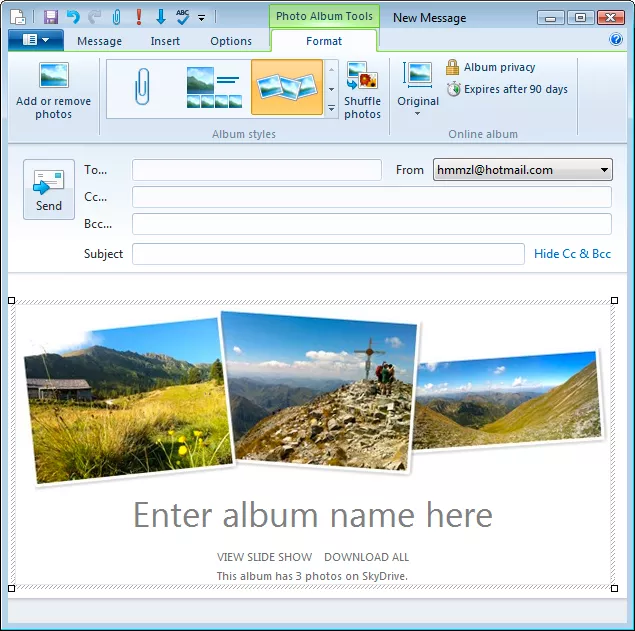
Microsoft descontinuó su cliente de correo electrónico gratuito Windows Live Mail en 2014 y lo reemplazó con Outlook.com. En 2016, Microsoft anunció que Outlook.com interrumpía su compatibilidad con Windows Live Mail. Esto permanece aquí para fines de archivo.
La magia en la noche de estreno de una exposición fotográfica está, por supuesto, en las fotos, y se pone de manifiesto de forma experta por el ambiente y la luz, el encuadre y los arreglos, la comida y los anfitriones.
Del mismo modo, puedes enviar las fotos de tu última caminata como archivos adjuntos, o hacer que brillen con un arreglo inteligente que utilice iluminación y enmarcado. Windows Live Mail puede alojar su exposición de fotos: Ofrece opciones de álbum, carga las fotos de alta resolución en SkyDrive para su visualización completa, e incluye también una vista previa del álbum con un formato limpio en el correo electrónico.
Enviar una Galería fotográfica por correo electrónico en Windows Live Mail
Redactar un mensaje con una galería de fotos (también publicada en SkyDrive para su visualización a resolución completa si lo desea):
Abra la cinta Inicio en Windows Live Mail.
- Haga clic en Correo electrónico con fotografía .
- Busca y resalta todas las imágenes que quieras añadir a tu galería. Puede añadir más fotos, desde una carpeta diferente, por ejemplo, más tarde.
- Haga clic en Abrir .
- Formatea el álbum a tu gusto:
- Haga clic en Ordenar las fotos en orden aleatorio para reorganizarlas. Ten en cuenta que no puedes arrastrar y soltar fotos para cambiar su orden.
- Elija un formato de álbum diferente en Estilos de álbum .
- Haga clic en Privacidad del álbum para que su álbum SkyDrive en línea esté disponible para que cualquiera pueda verlo o restringirlo a los destinatarios del correo electrónico.
- Utilice el botón Tamaño de carga de fotos para elegir la resolución de las fotos en línea. Las fotos en el correo electrónico siempre se reducen para que se ajusten a las restricciones de tamaño.
- Para añadir más fotos, haga clic en Añadir o quitar fotos> Añadir fotos y seleccione nuevas fotos para su galería. Haga clic en OK.
- Para eliminar fotos, haga clic en Agregar o quitar fotos y resalte las imágenes que desee eliminar de su galería. Haga clic en Quitar fotos . Haga clic en OK .
- Continúe redactando su mensaje y luego envíelo.
También puede enviar imágenes en línea con Windows Live Mail sin tenerlas organizadas en una galería.








